
Sisällysluettelo:
- Vaihe 1: Komponentit
- Vaihe 2: Yhdistä MPU9250 -kiihtyvyysmittarin gyroskooppikompassi Arduinoon
- Vaihe 3: Käynnistä Visuino ja valitse Arduino -levyn tyyppi
- Vaihe 4: Visuinossa: Lisää ja liitä MPU9250 -komponentti
- Vaihe 5: Visuinossa: Lisää ja yhdistä pakettikomponentti
- Vaihe 6: Visuinossa: Lisää 7 binääristä analogista elementtiä pakettikomponenttiin ja määritä niiden nimet
- Vaihe 7: Visuinossa: Määritä lämpömittarin pakettielementin visualisointi
- Vaihe 8: Visuino: Määritä ainutlaatuinen paketin otsikko
- Vaihe 9: Visuinossa: Liitä MPU9250 -komponentti pakettikomponentin elementteihin
- Vaihe 10: Luo, käännä ja lähetä Arduino -koodi
- Vaihe 11: Pelaa…
- Kirjoittaja John Day [email protected].
- Public 2024-01-30 09:03.
- Viimeksi muokattu 2025-01-23 14:44.


MPU9250 on yksi edistyneimmistä yhdistetyistä pienikokoisista kiihtyvyysanturi-, gyroskooppi- ja kompassiantureista. Niissä on monia kehittyneitä ominaisuuksia, kuten alipäästösuodatus, liiketunnistus ja jopa ohjelmoitava erikoisprosessori. Kuitenkin lähes 130 rekisteriä ja monia asetuksia on myös erittäin vaikea käsitellä koodista.
Pari viikkoa sitten GearBest oli tarpeeksi mukava lahjoittaa MPU9250 -moduulin sponsoriksi tuen lisäämiseksi Visuinoon. Kesti 2 viikkoa kovaa työtä, mutta lopulta minulla ei ollut vain MPU9250: n tuki, vaan lisäsin myös kiihtyvyyskulma -muuntimen, täydentävän (ensimmäinen ja toinen tilaus) ja Kalman -suodattimet, joita voidaan käyttää sen kanssa tarkkuutta.
Tämä on ensimmäinen Instinoable -ohjelma Visuinon uudessa MPU9250 -tuessa, ja se osoittaa, kuinka helppoa sen käyttäminen Visuinon kanssa on. Seuraavissa ohjeissa näytän sinulle, kuinka voit käyttää kiihtyvyyskulma -muunninta, täydentävää ja Kalman -suodatinta ja saada todella hyviä tuloksia anturimoduulistasi.
Vaihe 1: Komponentit

- Yksi Arduino -yhteensopiva levy (käytän Arduino Nanoa, koska minulla on sellainen, mutta mikä tahansa muu on hyvä)
- Yksi MPU9250 -anturimoduuli (minun tapauksessani GearBest lahjoitti anteliaasti)
- 4 naaras-naarasliitinjohtoa
Vaihe 2: Yhdistä MPU9250 -kiihtyvyysmittarin gyroskooppikompassi Arduinoon


- Liitä 5V VCC -virta (punainen johto), maadoitus (musta johto), SDA (vihreä johto) ja SCL (keltainen johto) MPU9250 -moduuliin (Kuva 1)
- Liitä maadoitusjohdon toinen pää (musta johto) Arduino -kortin maadoitusnastaan (Kuva 2)
- Liitä 5 V VCC -johdon toinen pää (punainen johto) Arduino -kortin 5 V: n virtatappiin (Kuva 2)
- Liitä SDA -johdon toinen pää (vihreä johto) Arduino Nano -kortin SDA/analogiseen nastaan 4 (Kuva 2)
- Liitä SCL -johdon toinen pää (keltainen johto) Arduino Nano -kortin SCL/analogiseen nastaan 5 (Kuva 2)
- Kuva 3 näyttää missä Arduino Nanon maadoitus, 5 V: n virta, SDA/analoginen nasta 4 ja SCL/analoginen nasta 5, nastat
Vaihe 3: Käynnistä Visuino ja valitse Arduino -levyn tyyppi
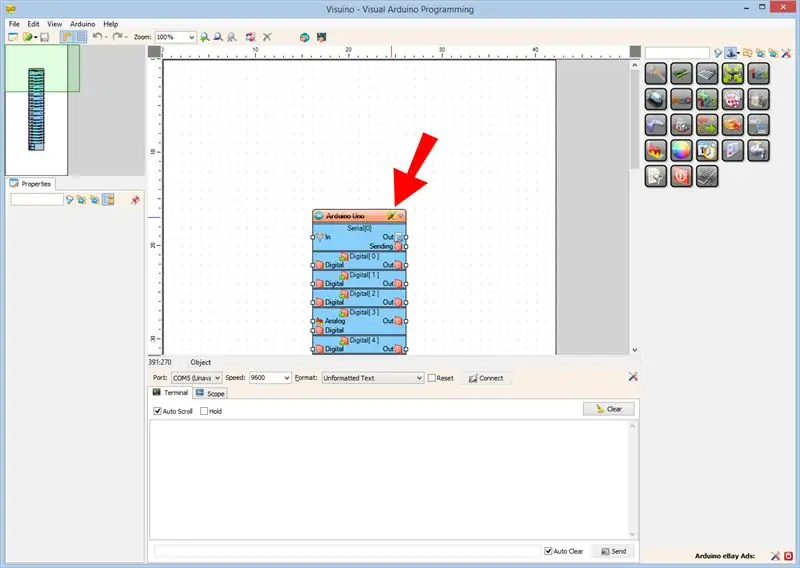
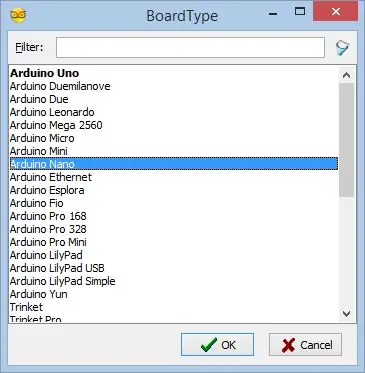
Arduinon ohjelmoinnin aloittamiseksi sinun on asennettava Arduino IDE täältä:
Varmista, että asennat 1.6.7 tai uudemman, muuten tämä Instructable ei toimi!
Visuino: https://www.visuino.com on myös asennettava.
- Käynnistä Visuino kuten ensimmäisessä kuvassa
- Napsauta Visuinon Arduino -komponentin (Kuva 1) "Työkalut" -painiketta
- Kun valintaikkuna tulee näkyviin, valitse Arduino Nano kuvan 2 mukaisesti
Vaihe 4: Visuinossa: Lisää ja liitä MPU9250 -komponentti
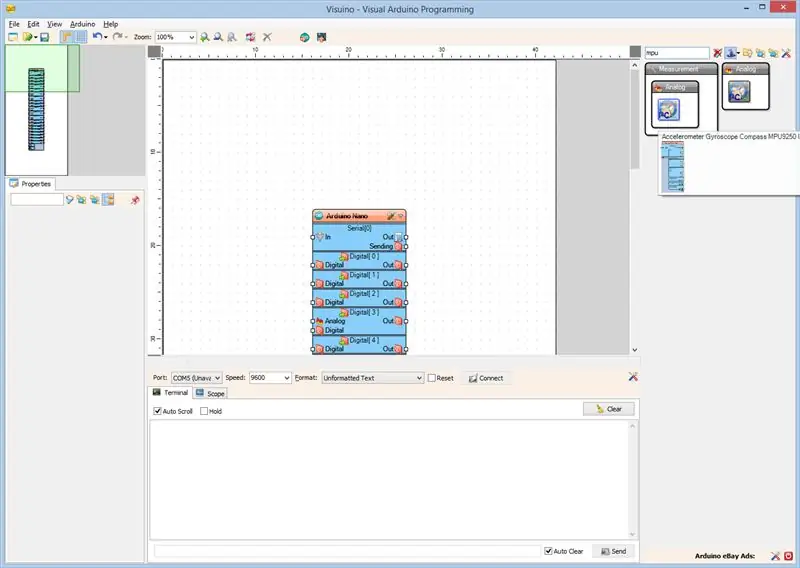
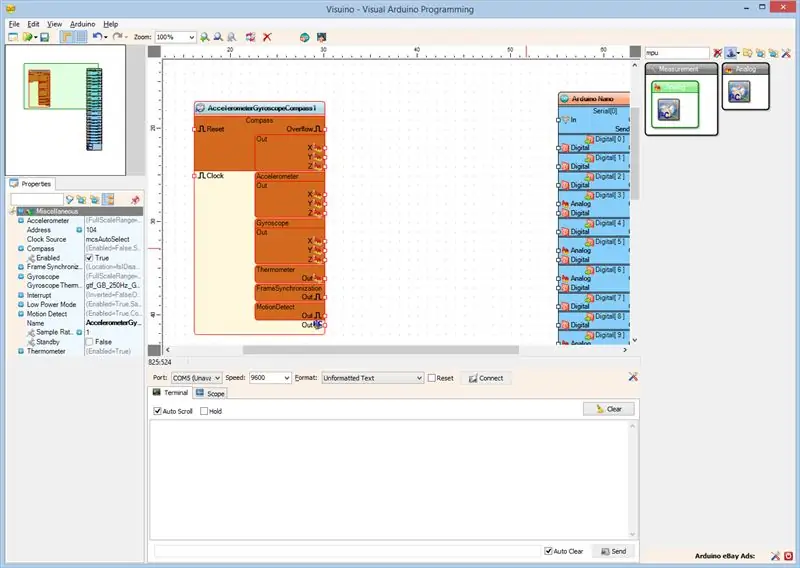
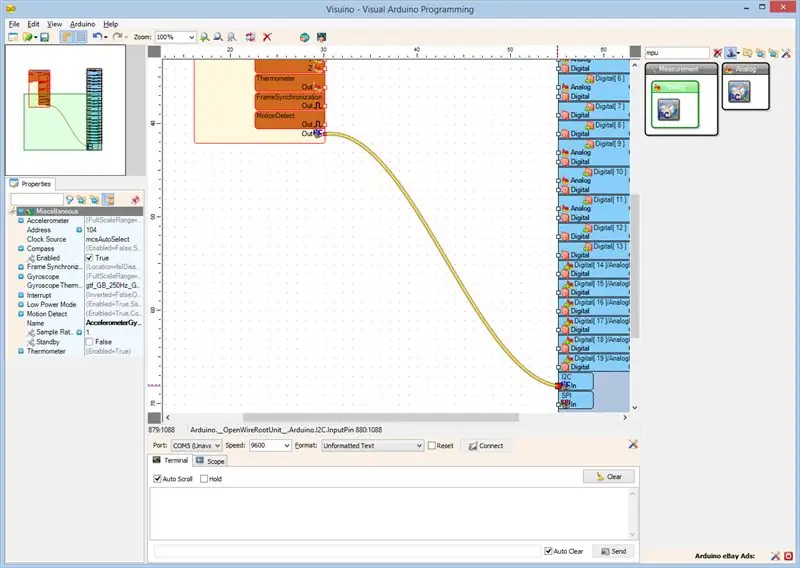
- Kirjoita "komponenttityökalut" Suodatin -ruutuun "mpu" ja valitse sitten "Kiihtyvyysmittarin gyroskooppikompassi MPU9250 I2C" -komponentti (Kuva 1) ja pudota se suunnittelualueelle (Kuva 2)
- Liitä AccelerometerGyroscopeCompass1 -komponentin "Out" -nasta Arduino -komponentin I2C -kanavan "In" -nastaan (Kuva 3)
Vaihe 5: Visuinossa: Lisää ja yhdistä pakettikomponentti
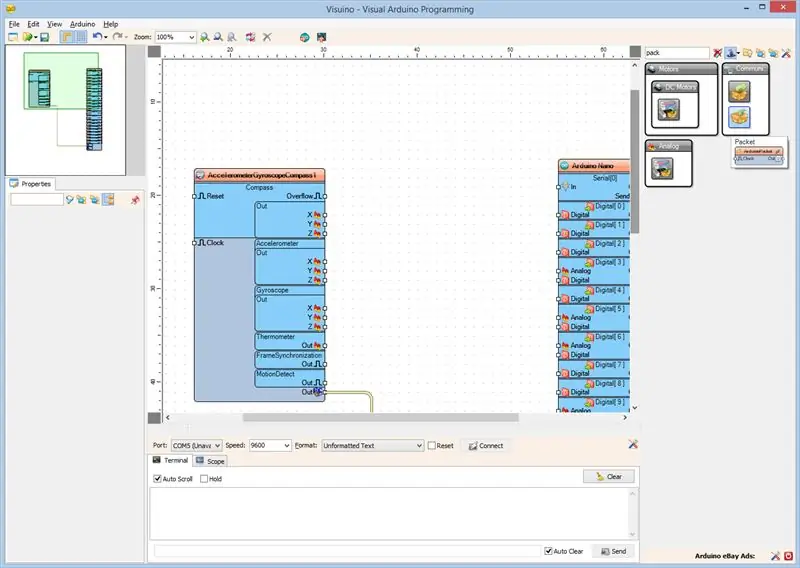
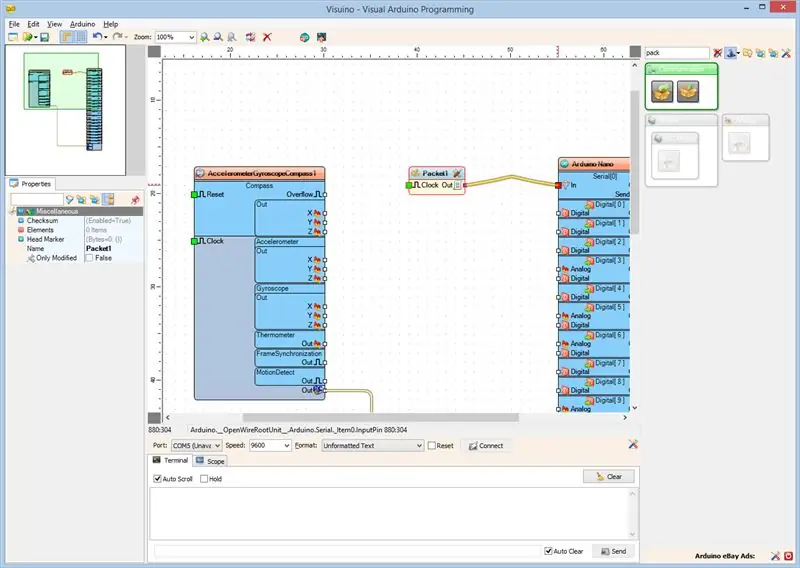
Jos haluat lähettää kaikki kanavatiedot sarjaportin kautta Arduinolta, voimme käyttää pakettikomponenttia pakataksesi kanavat yhteen ja näyttämään ne Visuinon laajuudessa ja mittareissa:
- Kirjoita komponenttityökalun Suodatin -ruutuun "pack" ja valitse sitten "Packet" -komponentti (Kuva 1) ja pudota se suunnittelualueelle
- Liitä Packet1 -komponentin "Out" -lähtötappi "Arduino" -komponentin "Serial [0" "-kanavan" In "-tuloliitäntään (Kuva 2)
Vaihe 6: Visuinossa: Lisää 7 binääristä analogista elementtiä pakettikomponenttiin ja määritä niiden nimet
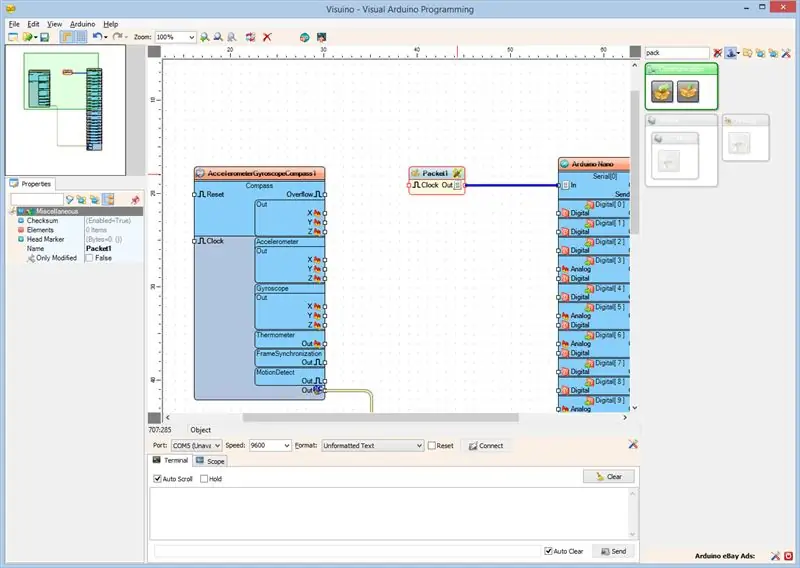
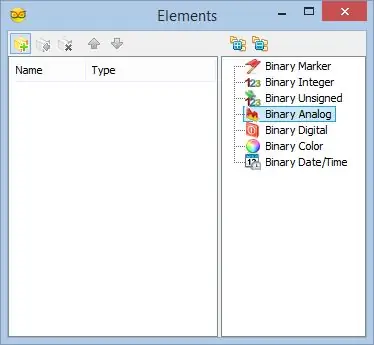
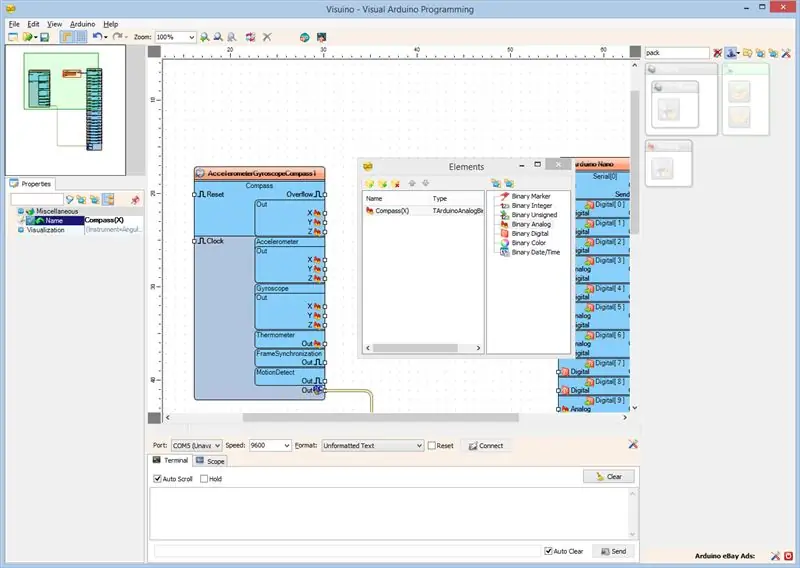
- Napsauta Packet1 -komponentin "Työkalut" -painiketta (Kuva 1)
- Valitse "Elements" -editorissa "Binary Analog" -elementti ja lisää sitten analoginen elementti napsauttamalla "+" -painiketta (Kuva 2).
- Aseta objektitarkastajan analogisen elementin "Nimi" -ominaisuudeksi "Kompassi (X)" (Kuva 3)
- Valitse "Elements" -editorissa "Binary Analog" -elementti oikealta ja napsauta sitten "+" -painiketta vasemmalla lisätäksesi toisen analogisen elementin
- Aseta objektitarkastajan uuden analogisen elementin "Nimi" -ominaisuudeksi "Kompassi (Y)" (Kuva 4)
- Valitse "Elements" -editorissa "Binary Analog" -elementti oikealta ja napsauta sitten "+" -painiketta vasemmalla lisätäksesi toisen analogisen elementin
- Aseta objektitarkastajan uuden analogisen elementin "Nimi" -ominaisuudeksi "Kompassi (Z)" (Kuva 5)
- Toista samat vaiheet lisätäksesi vielä seitsemän binaarianalogista elementtiä nimeltä "Kiihtyvyysmittari (X)", "Kiihtyvyysmittari (Y)", "Kiihtyvyysmittari (Z)", "Gyroskooppi (X)", "Gyroskooppi (Y)", "Gyroskooppi (Z) "ja" Lämpömittari "(Kuva 6)
Vaihe 7: Visuinossa: Määritä lämpömittarin pakettielementin visualisointi
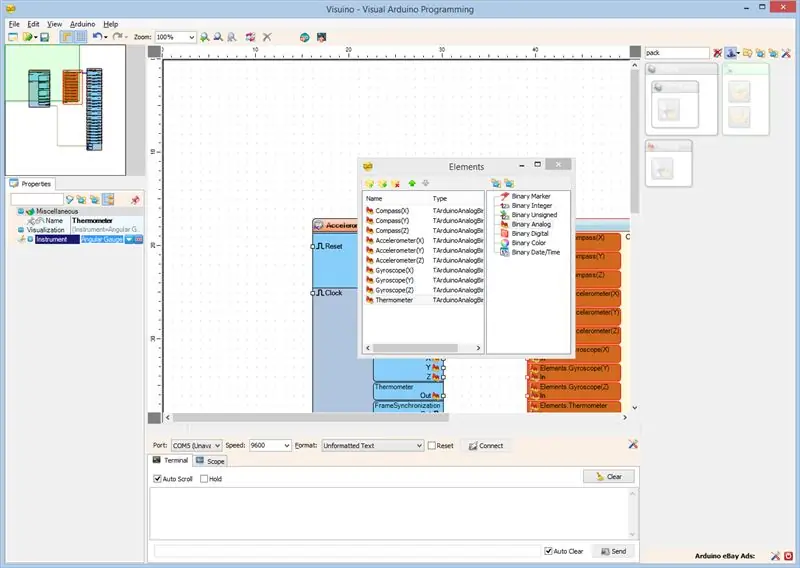
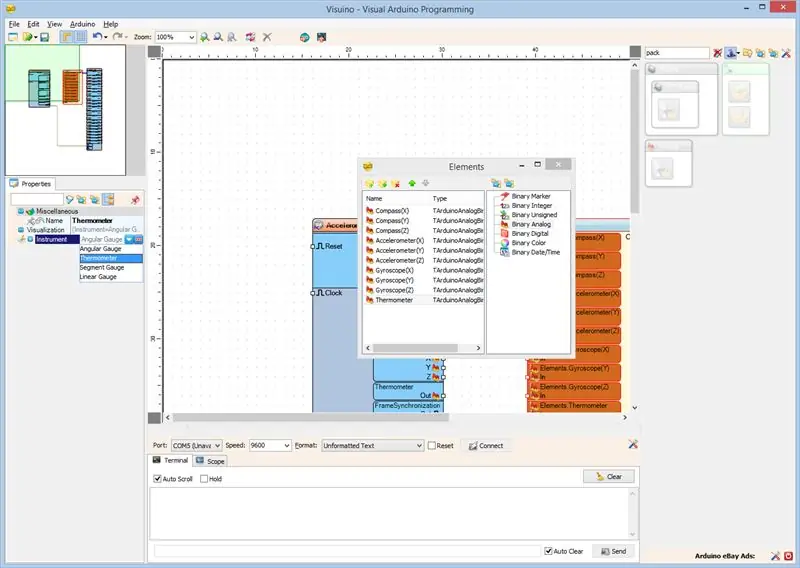
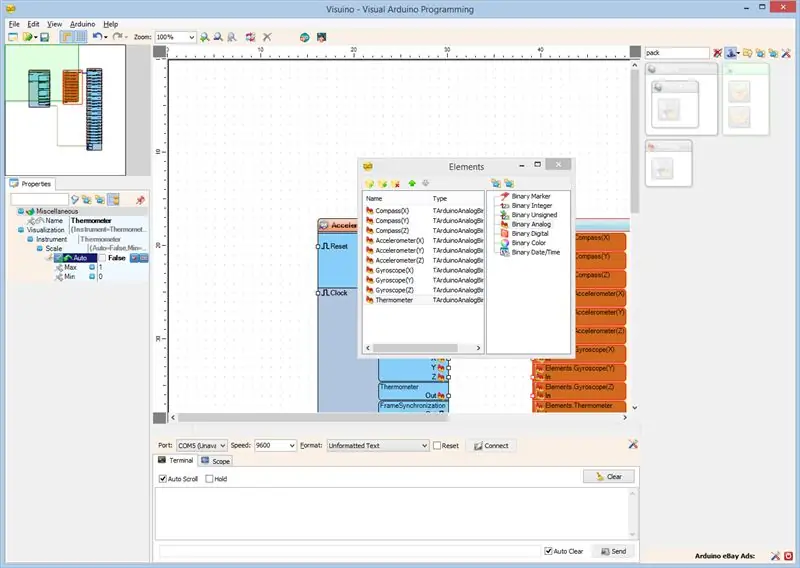
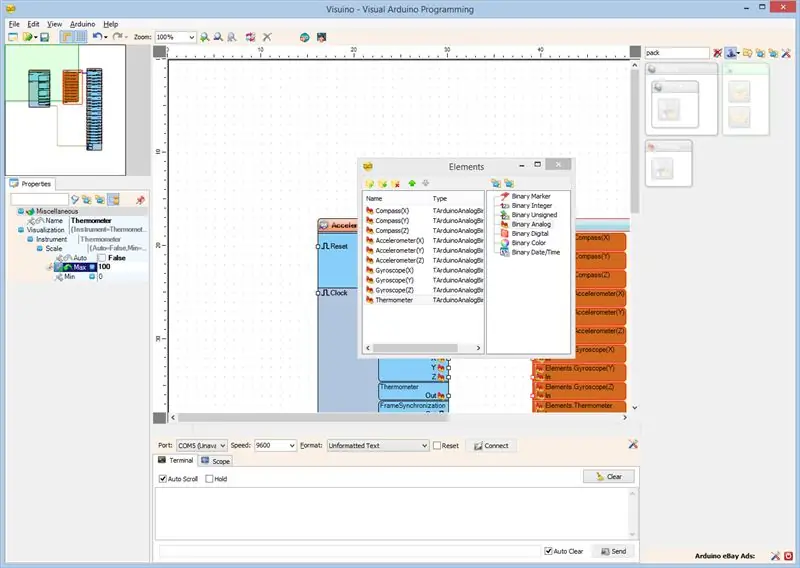
Visuino voi oletusarvoisesti näyttää pakettikomponentin analogiset elementit mittareina. On kuitenkin mukava näyttää lämpötila lämpömittarissa. Visuino mahdollistaa analogisten elementtien esitystavan mukauttamisen.
- Valitse elementtieditorissa viimeinen analoginen elementti nimeltä "Lämpömittari" (Kuva 1)
- Valitse Object Inspectorissa "Instrument" -ominaisuus ja napsauta "Arrow down" -painiketta sen arvon vieressä (Kuva 1)
- Valitse pudotusvalikosta "Lämpömittari" (Kuva 2)
- Laajenna objektitarkastajassa "Instrument" -ominaisuus ja sitten Scale-ali-ominaisuus (Kuva 3)
- Aseta kohdeselvittimessä asteikon "Automaattinen" aliominaisuuden arvoksi False (Kuva 3) Tämä poistaa lämpömittarin automaattisen skaalauksen käytöstä
- Aseta Objektitarkastaja-asteikon "Scale" -alaominaisuuden "Max" arvoksi 100 (Kuva 4) Tämä määrittää lämpömittarin asteikon 0-100
Vaihe 8: Visuino: Määritä ainutlaatuinen paketin otsikko
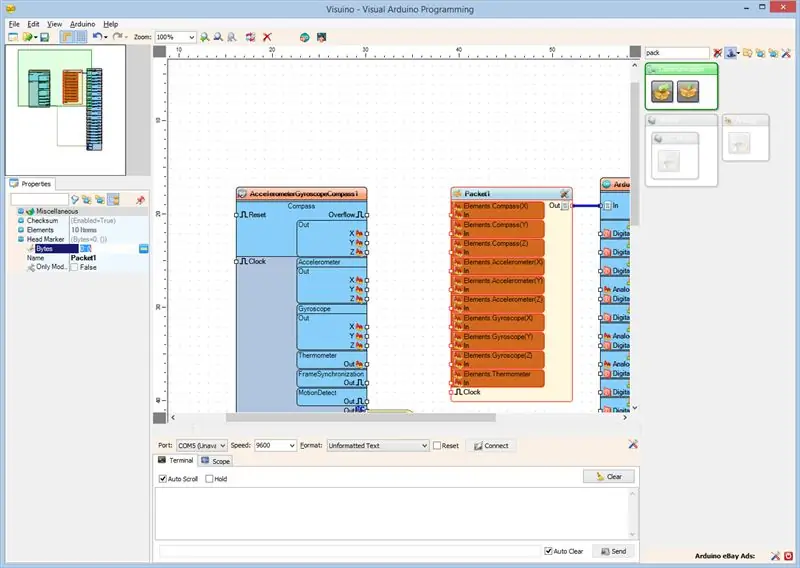
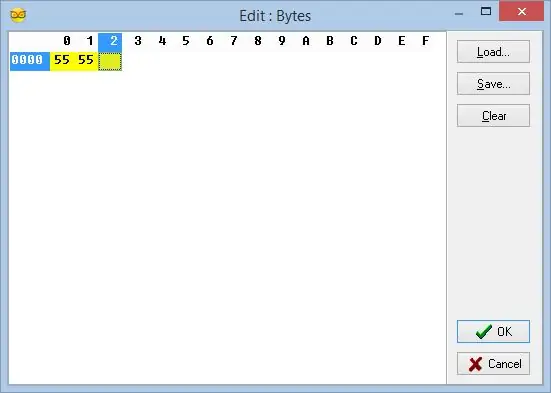
Jotta voimme varmistaa, että Visuino löytää paketin lähtökohdan, meillä on oltava ainutlaatuinen otsikko. Pakettiosa käyttää erityistä algoritmia varmistaakseen, että otsikkomerkki ei näy tiedoissa.
- Valitse Packet1 -komponentti (Kuva 1)
- Laajenna objektitarkastajan "Head Marker" -ominaisuus (kuva 1)
- Napsauta Object Inspectorissa "…" -painiketta (Kuva 1)
- Kirjoita Tavut -editorissa joitakin numeroita, esimerkiksi 55 55 (Kuva 2)
- Vahvista ja sulje editori napsauttamalla OK -painiketta
Vaihe 9: Visuinossa: Liitä MPU9250 -komponentti pakettikomponentin elementteihin
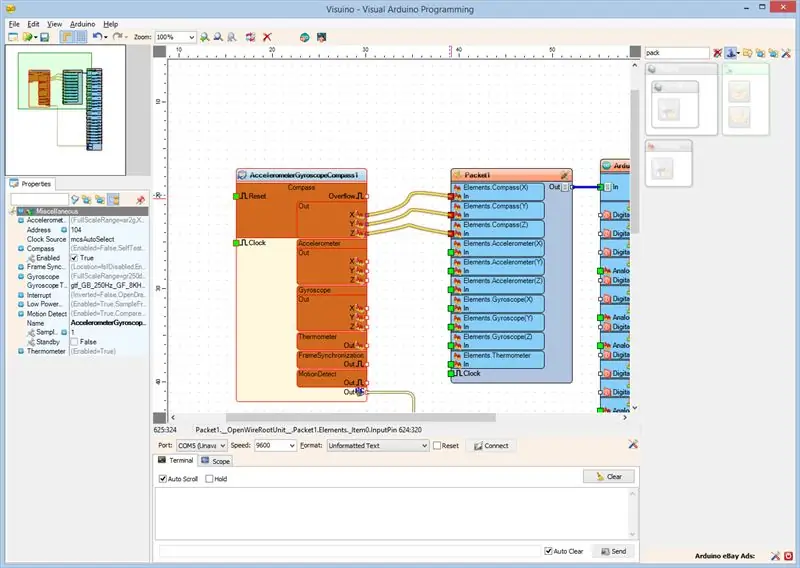
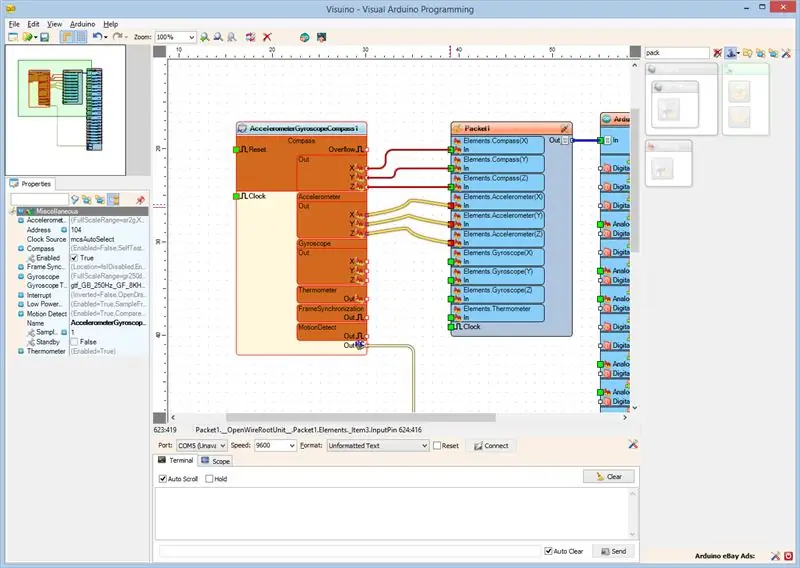
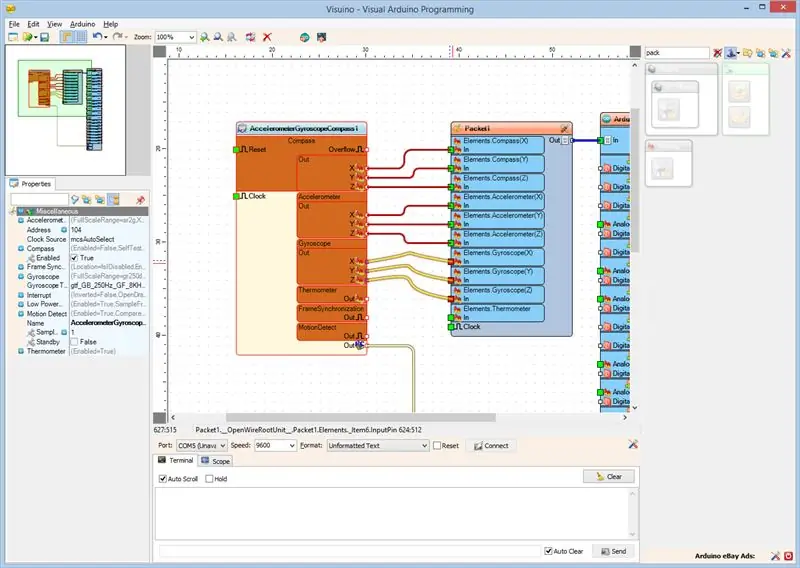
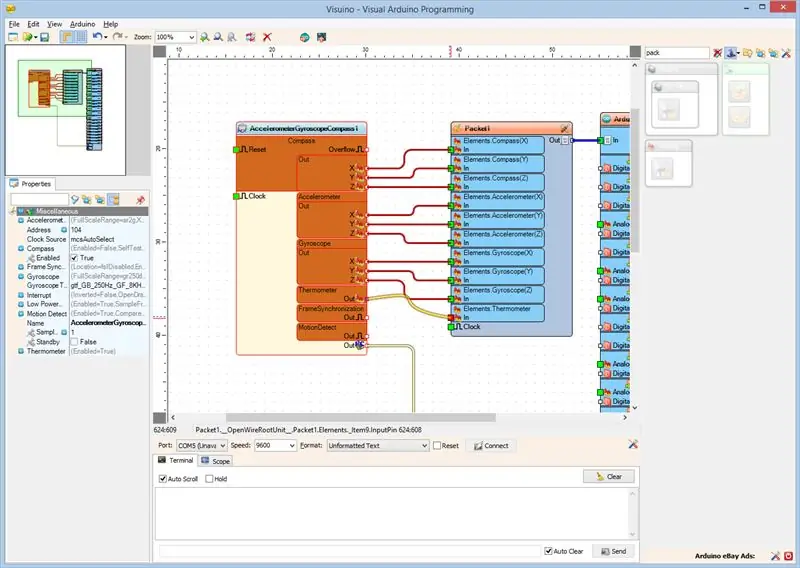
- Napsauta "Out" -ruutua, joka sisältää AccelerometerGyroscopeCompass1 -komponentin "Kompassin" nastat aloittaaksesi kaikkien Out -nastojen yhdistämisen kerralla (Kuva 1)
- Siirrä hiiri Packet1 -komponentin "Elements. Compass (X)" -elementin "In" -tapin päälle. Visuino levittää johdot automaattisesti, jotta ne kytkeytyvät oikein muihin nastoihin (Kuva 1)
- Napsauta "Out" -ruutua, joka sisältää AccelerometerGyroscopeCompass1 -komponentin "Kiihtyvyysmittarin" nastat aloittaaksesi kaikkien Out -nastojen yhdistämisen kerralla (Kuva 2)
- Siirrä hiiri Packet1 -komponentin "Elements. Accelerometer (X)" -elementin "In" -tapin päälle. Visuino levittää johdot automaattisesti, jotta ne kytkeytyvät oikein muihin nastoihin (Kuva 2)
- Napsauta "Out" -ruutua, joka sisältää AccelerometerGyroscopeCompass1 -komponentin "Gyroskoopin" nastat aloittaaksesi kaikkien Out -nastojen yhdistämisen kerralla (Kuva 3)
- Siirrä hiiri Packet1 -komponentin "Elements. Gyroscope (X)" -elementin "In" -tapin päälle. Visuino levittää johdot automaattisesti, jotta ne kytkeytyvät oikein muihin nastoihin (Kuva 3)
- Liitä AccelerometerGyroscopeCompass1 -komponentin "Lämpömittarin" "Out" -nasta Packet1 -komponentin "Elements. Thermometer" -tulon "In" -nastaan (Kuva 4)
Vaihe 10: Luo, käännä ja lähetä Arduino -koodi
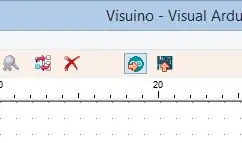
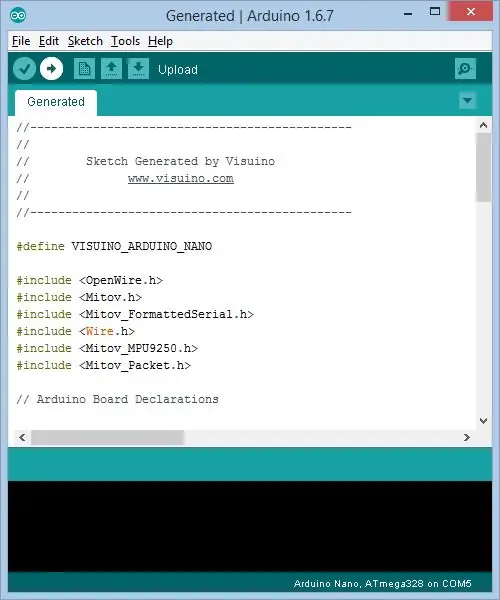
- Visuino -ohjelmassa paina F9 tai napsauta kuvassa 1 näkyvää painiketta Luo Arduino -koodi ja avaa Arduino IDE
- Napsauta Arduino IDE: ssä Lataa -painiketta, niin voit koota ja lähettää koodin (Kuva 2)
Vaihe 11: Pelaa…
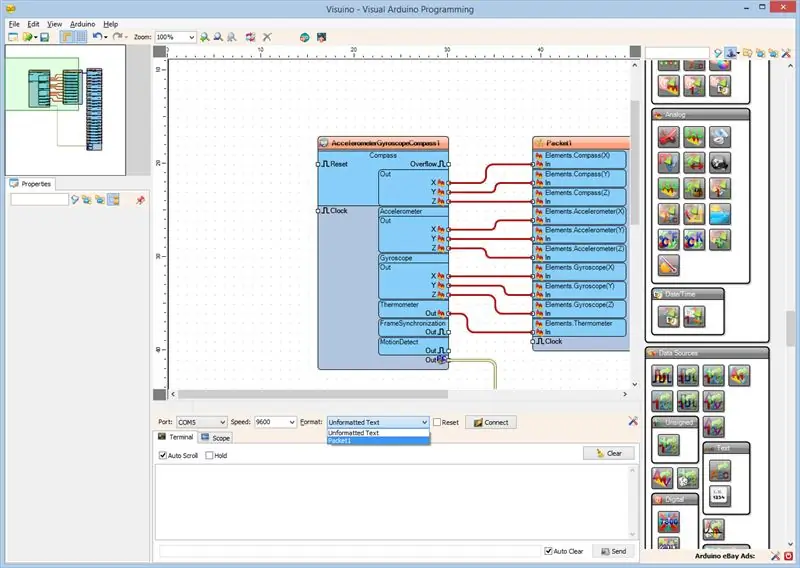
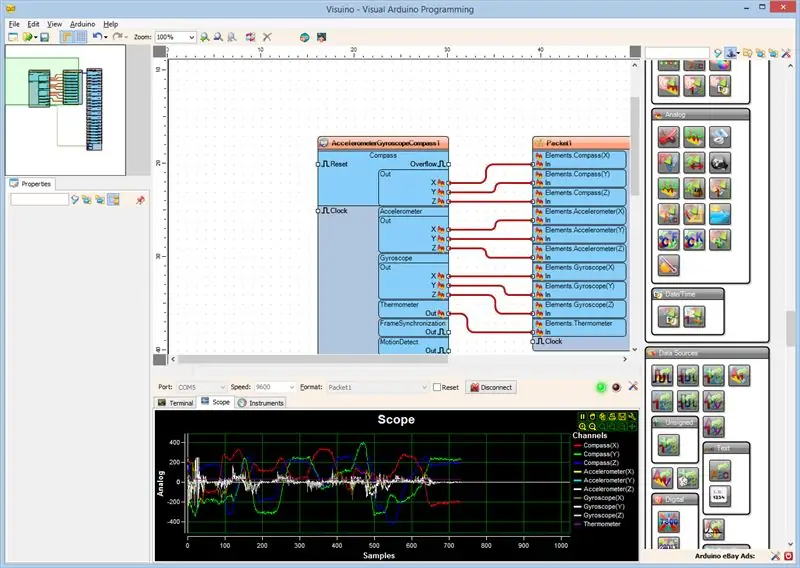
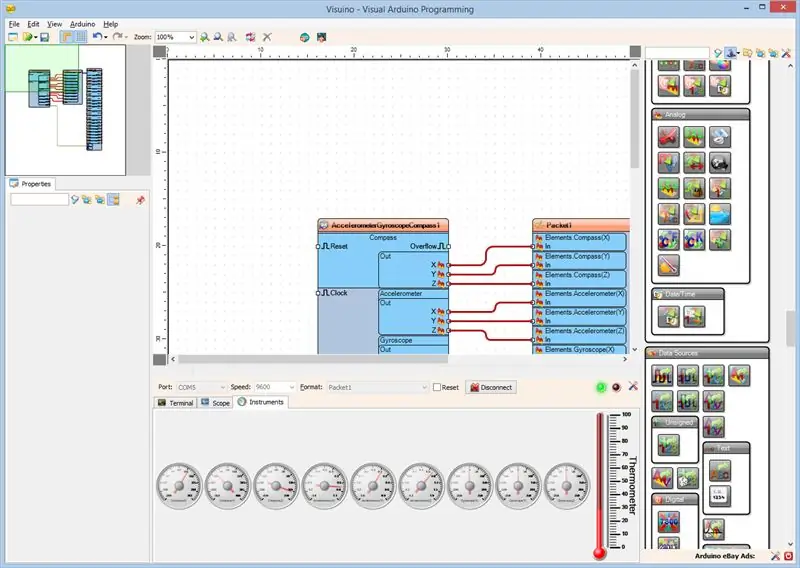
- Valitse Visuinossa ComPort ja napsauta sitten avattavaa "Format:" -valikkoa ja valitse Packet1 (Kuva 1)
- Napsauta "Yhdistä" -painiketta (Kuva 1)
- Jos valitset "Soveltamisala" -välilehden, näet laajuuden, joka piirtää X-, Y-, Z -arvot kiihtyvyysmittarista, gyroskoopista ja kompassista sekä lämpötilan ajan mittaan (Kuva 2)
- Jos valitset "Mittarit" -välilehden, näet lämpömittarin ja mittarit, jotka näyttävät samat tiedot (Kuva 3)
Liitetyn ja käynnissä olevan MPU9250 -kiihtyvyysanturin, gyroskoopin ja kompassianturin näet kuvassa 4.
Onnittelut! Olet luonut MPU9250 -kiihtyvyysmittarin, gyroskoopin ja kompassin mittausprojektin Arduinossa, jossa on visuaalinen instrumentointi.
Kuvassa 5 näet koko Visuino -kaavion.
Liitteenä on myös Visuino -projekti, jonka loin tälle Instructablelle. Voit ladata ja avata sen Visuinossa:
Suositeltava:
Raspberry Pi - ADXL345 3 -akselinen kiihtyvyysmittari Python -opetusohjelma: 4 vaihetta

Raspberry Pi-ADXL345 3-akselinen kiihtyvyysmittari Python-opetusohjelma: ADXL345 on pieni, ohut, erittäin pienitehoinen, 3-akselinen kiihtyvyysanturi, jonka tarkkuus (13-bittinen) mitataan jopa ± 16 g. Digitaalinen lähtötieto on muotoiltu 16-bittiseksi kaksoiskappaleeksi, ja se on saatavana digitaalisen I2 C-liitännän kautta. Se mittaa
3-akselisen gyroskooppi-anturin liitäntä BMG160 Arduino Nanon kanssa: 5 vaihetta

3-akselisen gyroskooppianturin liitäntä BMG160 Arduino Nanon kanssa: Nykymaailmassa yli puolet nuorista ja lapsista pitää pelaamisesta ja kaikki, jotka pitävät siitä, ovat kiinnostuneita pelaamisen teknisistä näkökohdista, tietävät liikkeen tunnistamisen tärkeyden. tällä verkkotunnuksella. Olimme myös hämmästyneitä samasta asiasta
Gyroskooppi hauskaa neopikselirenkaalla: 4 vaihetta (kuvilla)

Gyroskooppi hauskaa neopikselirenkaalla: Tässä opetusohjelmassa aiomme käyttää MPU6050 -gyroskooppia, neopikselirengasta ja arduinoa rakentaaksesi laitteen, joka sytyttää kaltevuuskulman mukaiset ledit.Tämä on yksinkertainen ja hauska projekti ja se tulee koota leipälaudalle
GY-521 MPU6050 3-akselinen kiihtyvyys gyroskooppi 6DOF-moduulin opetusohjelma: 4 vaihetta

GY-521 MPU6050 3-akselinen kiihtyvyys gyroskooppi 6DOF-moduulin opetusohjelma: Kuvaus Tämä yksinkertainen moduuli sisältää kaiken tarvittavan Arduinon ja muiden ohjainten liitäntään I2C: n kautta (käytä Wire Arduino -kirjastoa) ja antaa liiketunnistustietoja kolmelle akselille-X, Y ja Z Tekniset tiedot Kiihtyvyysmittarin alueet: ± 2, ±
SmartPhone Game Simulator- Pelaa Windows-pelejä eleohjauksella IMU, kiihtyvyysmittari, gyroskooppi, magnetometri: 5 vaihetta

SmartPhone-pelisimulaattori- Pelaa Windows-pelejä eleohjauksella IMU, kiihtyvyysmittari, gyroskooppi, magnetometri: Tue tätä projektia: https://www.paypal.me/vslcreations lahjoittamalla avoimen lähdekoodin & tukea jatkokehitykselle
